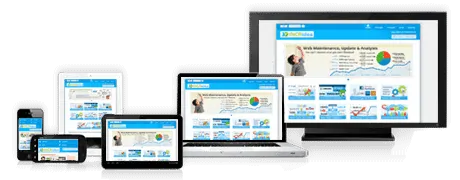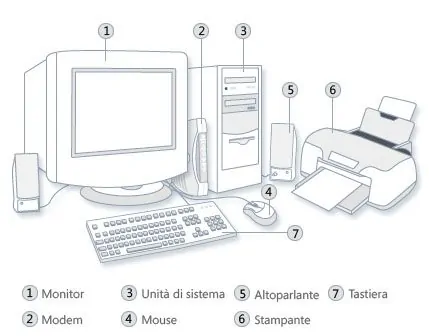Se il tuo computer presenta crash improvvisi e inspiegabili, magari a distanza di giorni tra un evento e l’altro, e senza addirittura alcun apparente legame, allora è altamente probabile che ci sia qualche cosa che non va nella tua memoria RAM. Eccoti allora spiegato come testare la RAM.
Indice
Perché testare la RAM?
Se purtroppo esistono alcune locazioni della memoria RAM che sono state in qualche modo danneggiate, fino a quando non si recupererà l’informazione precedentemente scritta in quelle determinate celle di memoria, il computer non manifesterà proprio alcun caratteristico sintomo.
Per cercare, quindi, di individuare eventuali problemi nella memoria RAM del PC, la soluzione più efficace – ma non certo quella più veloce – consiste nello scrivere e poi nel leggere da tutte le locazioni di memoria RAM disponibili, variando, al tempo stesso, la tipologia di dati utilizzati in maniera tale da evidenziare eventuali comportamenti anomali.
Come testare la RAM
Per accedere alla maggior quantità di memoria RAM possibile, e testarne quindi efficacemente il comportamento, è necessario utilizzare uno strumento che sia in grado di caricarsi prima dell’avvio di qualsiasi tipologia di sistema operativo presente nel PC.
Tra i vari software disponibili che permettono di testare la RAM, Memtest86+ è senz’altro uno dei migliori in quanto, oltre ad essere completamente gratuito, permette anche di essere utilizzato mediante una semplice pen drive USB o un comune CD/DVD.
Per scaricare Memtest86+ recati quindi presso questa pagina e clicca su uno dei collegamenti presenti sotto al menu Download.
Ad esempio, se il computer da analizzare è abbastanza recente, molto probabilmente potrai fare l’avvio da USB e, di conseguenza, potrai scaricare il file chiamato Windows USB Installer (32/64 bits).
Altrimenti, se il computer da analizzare non è abbastanza recente, dovrai prima scaricare il file Linux ISO (32 bits) o Linux ISO (64 bits) a seconda che tu abbia installato un sistema operativo a 32 bit o a 64 bit, e successivamente dovrai procedere a masterizzare tale file.
Una volta scaricato il file chiamato Windows USB Installer (32/64 bits), inserisci quindi una chiavetta USB nel computer e prendi nota della lettera che le verrà automaticamente assegnata.
Prima di andare avanti tieni comunque presente che eventuali file presenti nella chiavetta USB verranno irrimediabilmente cancellati.
A questo punto, dopo aver avviato il file chiamato Memtest86+ USB Installer Setup (o qualcosa di simile), dovrai accettare i termini della licenza cliccando su I Agree, selezionare la lettera dell’unità assegnata alla tua pen drive USB, mettere poi una spunta a fianco la voce Check this box if you want to format the Drive, e infine non dovrai fare altro che cliccare sul pulsante Create.
Dopo aver preparato correttamente la pen drive USB o dopo aver masterizzato il CD/DVD, adesso non ti rimarrà altro che collegare la chiavetta USB o inserire il CD/DVD nel PC da analizzare e, successivamente, richiamare il cosiddetto “boot menu”.
Per fare quest’ultima operazione avrai in genere a disposizione due diverse possibilità:
- la prima, e più veloce, consiste nel premere durante la schermata di POST un particolare tasto funzione – come ad esempio F8 oppure F12 – e in seguito selezionare la chiavetta USB o il nome dell’unità contenente il CD/DVD;
- la seconda, che ti consiglio di usare solamente se non è possibile adoperare la prima, consiste nell’entrare nel BIOS premendo ripetutamente un apposito tasto – che di solito corrisponde a Canc, F1 o F2 –, andare nella sezione chiamata Boot o qualcosa del genere, dopodiché dovrai impostare come prima periferica di avvio la chiavetta USB o il nome dell’unità contenente il CD/DVD.
Una volta fatta questa operazione, Memtest86+, dopo essersi completamente caricato, provvederà immediatamente ad analizzare tutti i moduli di memoria RAM presenti nel PC.

Ecco come si presenta la schermata principale di Memtest86+ una volta avviato correttamente il programma.
Per quanto riguarda la schermata principale di Memtest86+, nella sezione in alto a destra della stessa è possibile visualizzare la percentuale del test corrente nonché quella dell’intera sequenza indicata a fianco la voce Pass.
Nella sezione in basso a destra della stessa schermata è possibile visualizzare invece sia il numero di passaggi completati, indicati a fianco la voce Pass:, sia il numero di errori rilevati, indicati a fianco la voce Errors:.
Quanto tempo bisogna lasciar lavorare Memtest86+?
Siccome Memtest86+ è un programma nato per testare la memoria RAM all’infinito, per ottenere dei risultati abbastanza attendibili di solito lo si lascia lavorare il più a lungo possibile (ad esempio per tutta la notte).
Se dopo aver completato almeno una volta l’intero insieme di test non verrà rilevato alcun errore, vorrà dire allora che molto probabilmente non ci dovrebbe essere proprio alcun tipo di problema e, di conseguenza, vorrà dire che potrai anche interromperne l’esecuzione premendo direttamente il tasto Esc.
Per toglierti qualsiasi dubbio sulle condizioni della memoria RAM potresti però provare a far lavorare Memtest86+ ancora più a lungo, altrimenti, modificando le impostazioni predefinite utilizzate dal programma, potresti anche fargli fare un altro insieme di verifiche premendo, semplicemente, o la lettera C o il tasto F1 (il tasto da premere cambia a seconda della versione di Memtest86+ utilizzata) e successivamente scegliendo ciò che più preferisci tra le varie opzioni che sono disponibili.
Cosa fare se Memtest86+ individua degli errori?
Se purtroppo durante l’esecuzione dei test dovessero comparire degli errori, molto probabilmente vorrà dire che almeno uno dei moduli di memoria RAM presenti nel computer dovrebbe essere danneggiato.
A questo punto potresti quindi rimuovere un modulo di memoria RAM, seguendo magari quanto detto in questo articolo, e successivamente ripetere il test fino a quando non avrai individuato il modulo di memoria RAM difettoso.
Se tuttavia i singoli moduli di memoria RAM non dovessero risultare difettosi, sappi che la colpa potrebbe anche essere dovuta agli slot dove viene installata la memoria RAM.
In questo caso, dopo aver spostato un modulo di memoria RAM su un altro alloggiamento, dovrai semplicemente effettuare altri test utilizzando di nuovo Memtest86+.
Conclusioni
Come hai appena visto, Memtest86+ è un programma che permette di capire facilmente se c’è qualche cosa che non va nella memoria RAM di un qualsiasi computer.
Se pertanto, una volta eseguite tutte le verifiche necessarie, dovessi per caso trovare della memoria RAM difettosa, allora, per non avere quindi più alcun tipo di problema, non ti rimarrà altro che comprare uno o più nuovi moduli di memoria RAM, dando magari prima un’occhiata a questo apposito articolo.
Arrivati comunque a questo punto dovresti aver finalmente capito come testare la RAM.